Comment rétablir la configuration d'usine de votre iPhone ou iPad


Il y a toujours des raisons de vouloir réinitialiser votre iPhone ou iPad en configuration d'usine, mais tout le monde ne sait pas comment s'y prendre en toute sécurité. Avant d'entrer dans le menu des paramètres et d'appuyer sur "effacer", il y a certaines choses dont vous devez être sûr(e). Voici comment réussir cette manip du premier coup !
Sommaire :
- Quand devez-vous réinitialiser votre iPhone ou iPad en configuration d'usine ?
- Comment sauvegarder vos données avant de tout effacer
- Comment effectuer une réinitialisation d'usine d'un iPhone ou d'un iPad
Quand devez-vous réinitialiser votre iPhone ou iPad en configuration d'usine ?
Si votre iPhone commence à être plus lent ou ne répond plus quand vous le touchez, il est peut être temps de le réinitialiser. Avant de procéder à cette manipulation, il y a des choses que vous pourriez essayer de faire. Redémarrer votre smartphone (l'éteindre et le rallumer) pourrait résoudre beaucoup de vos problèmes et vous éviter d'avoir à faire une réinitialisation complète. Il y a une raison pour laquelle on appelle cela un "redémarrage en douceur". Vous ne perdez en effet aucune de vos données et applications en procédant de la sorte. Si vous avez déjà essayé ce type de redémarrage et vous rencontrez toujours des problèmes, une réinitialisation complète pourrait être la meilleure solution.
La réinitialisation en configuration d'usine de votre iPhone ou iPad efface complètement toutes les données. Cela équivaut à une élimination de vos applications, de vos photos, de votre musique, de tout ! Par conséquent, vous voudrez sauvegarder ces précieuses données avant d'appuyer sur le bouton effacer. Si vous vendez votre iPhone ou le donnez à quelqu'un, une réinitialisation de ce type est le meilleur moyen de s'assurer que vous ne transmettez pas vos données sensibles. Cette réinitialisation donne également à l'acheteur le sentiment d'avoir un nouveau téléphone, car la première fois qu'il l'allume, l'iPhone réagit comme n'importe quel téléphone sorti d'usine.
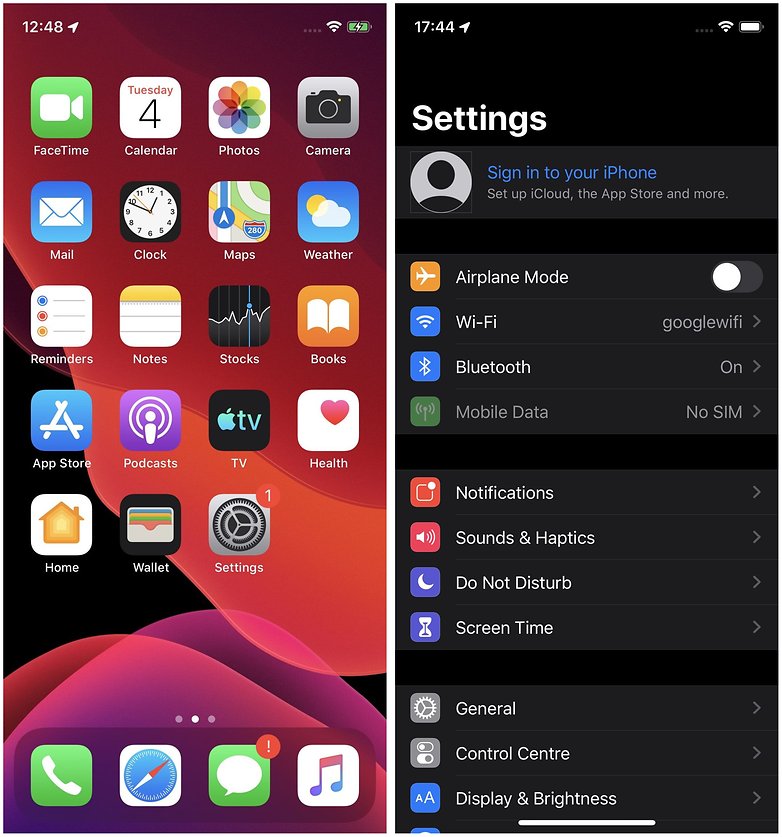
Comment sauvegarder vos données avant de tout effacer
Si vous êtes sûr qu'une réinitialisation en configuration d'usine est votre meilleure option, vous devez alors procéder de la manière suivante. Tout d'abord, vous pouvez sauvegarder votre iPhone ou iPad de deux façons différentes : soit via iCloud ou iTunes, soit sur l'appareil iOS lui-même. Les deux méthodes sont assez faciles et l'iOS d'Apple rend tout naturellement intuitif. Suivez simplement les étapes ci-dessous pour effectuer une sauvegarde sur votre appareil.
- Accédez au menu iCloud de votre appareil, sous Paramètres > iCloud, puis cliquez sur Sauvegarder.
- Vous pourrez voir quand a eu lieu la dernière sauvegarde. Les appareils Apple le font régulièrement lorsqu'ils sont connectés en Wi-Fi.
- Appuyez sur Sauvegarder maintenant pour effectuer une sauvegarde à jour de vos données.
Pour effectuer une sauvegarde en utilisant iCloud avec iTunes depuis un PC ou un Mac, suivez les étapes ci-dessous :
- Connectez votre iPhone ou iPad à votre PC ou Mac à l'aide du câble de chargement.
- Cliquez sur l'icône iPhone ou iPad dans iTunes et suivez les instructions à l'écran pour effectuer une sauvegarde.
Comment effectuer une réinitialisation en configuration d'usine d'un iPhone ou d'un iPad
Maintenant que vos données sont sauvegardées, vous pouvez effectuer une réinitialisation de votre iPhone ou iPad sans avoir à vous soucier de perdre vos précieuses photos ou vos messages personnels. C'est le point de non-retour. Il est donc très important de s'assurer que vous n'avez pas sauté l'étape de sauvegarde de ce tutoriel. Pour effacer complètement votre iPhone ou iPad, suivez les étapes ci-dessous.
- Allez dans Paramètres > Général, Réinitialiser, puis appuyez sur Effacer tout le contenu et les paramètres.
- Vous devrez taper votre code d'accès pour confirmer que c'est bien vous qui voulez effectuer la réinitialisation.
- Sur la dernière version de l'iOS, vous recevrez souvent un avertissement vous demandant de sauvegarder à nouveau. Si vous voulez vous en assurer, vous pouvez appuyer sur Sauvegarder puis Effacer. Si vous venez de faire une sauvegarde, vous pouvez aller directement à Erase.
- Ensuite, vous devrez entrer votre Apple ID et votre mot de passe pour confirmer la réinitialisation.
- Vous pouvez également le faire via iTunes si vous avez connecté votre appareil à votre ordinateur via le câble de chargement.
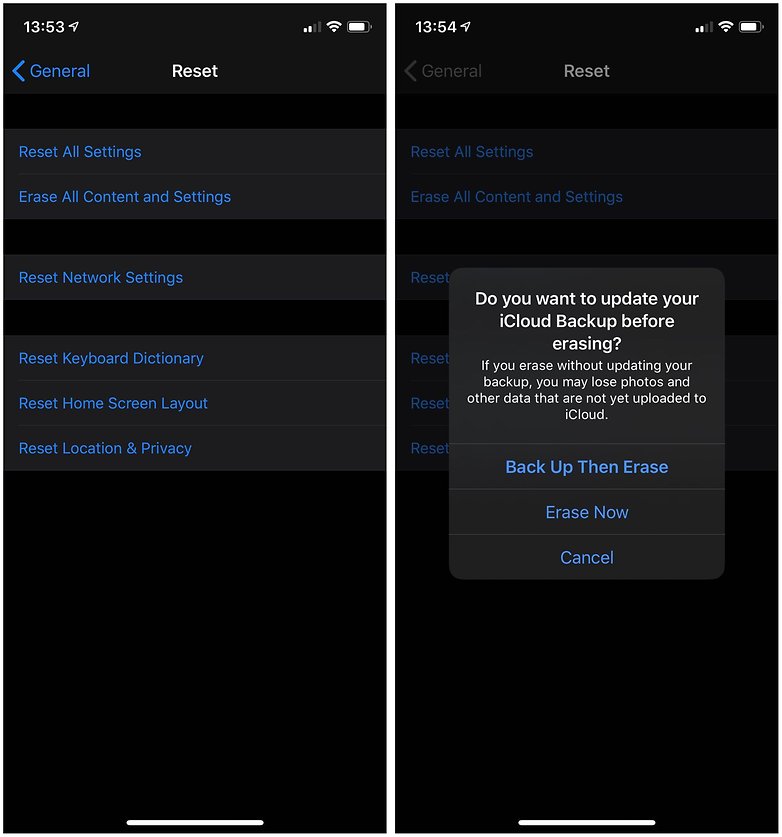
Votre iPhone ou iPad effacera toutes les mises à jour de données et de logiciels. Il redémarrera ensuite comme un tout nouveau téléphone ou une toute nouvelle tablette, comme le jour où vous l'avez sorti de sa boîte pour la première fois. Le smartphone ou la tablette peuvent maintenant être vendus, recyclés ou donnés. Vous pouvez aussi restaurer la sauvegarde que vous venez de faire si vous effectuiez une réinitialisation en configuration d'usine afin de réduire les problèmes de performance de votre appareil.
Avez-vous déjà effectué une réinitialisation d'usine d'un appareil iOS ? Partagez vos conseils avec nos lecteurs dans la section commentaires ci-dessous.

















Est-ce vrai que les MàJ système sont effacées aussi? Apple arrête vite de signer les anciennes versions d'iOS donc même si ça semble logique que la version d'iOS installée soit celle que l'appareil avait à sa sortie de boîte ça ne colle pas trop avec la politique d'Apple qui, selon moi, aurait tendance à y laisser la dernière version d'iOS en date.